“도난은 막을 수 없어도, 정보 유출은 막을 수 있다!”
🔓 노트북 도난, 남의 일일까?
카페, 도서관, 출장지에서 잠깐 자리를 비운 사이 노트북이 사라졌다면?
기기 자체의 손실보다 더 큰 문제는 그 안에 있는 개인정보, 업무 자료, 로그인 정보, 계좌 정보입니다.
노트북을 도난당했을 때 가장 중요한 건
👉 “데이터를 지키는 것”, 그리고
👉 **“도난 이후 추적할 수 있는 시스템을 준비하는 것”**입니다.
이 글에서는 **윈도우(Windows)**와 맥(MacBook) 사용자 모두를 위한
현실적이고 효과적인 도난 대비 보안 설정을 소개합니다.
✅ 1. 기본 중의 기본: 로그인 잠금 설정
💠 윈도우 설정 방법:
- 설정 > 계정 > 로그인 옵션
- 암호(PIN) 설정
- Windows Hello(얼굴 인식/지문) 설정 가능
- 자동 로그인 방지
- netplwiz 실행 → “사용자 이름과 암호를 입력해야 이 컴퓨터를 사용할 수 있음” 체크
🍎 맥북 설정 방법:
- 시스템 설정 > 사용자와 그룹 > 로그인 옵션
- 자동 로그인 끄기
- 보안 및 개인정보 보호 > 일반
- Mac 잠금 해제에 암호 필요 설정
- 지문(Face ID/Touch ID) 추가 가능
👉 비밀번호는 ‘1234’ 금지! 강력한 조합으로 설정하세요.
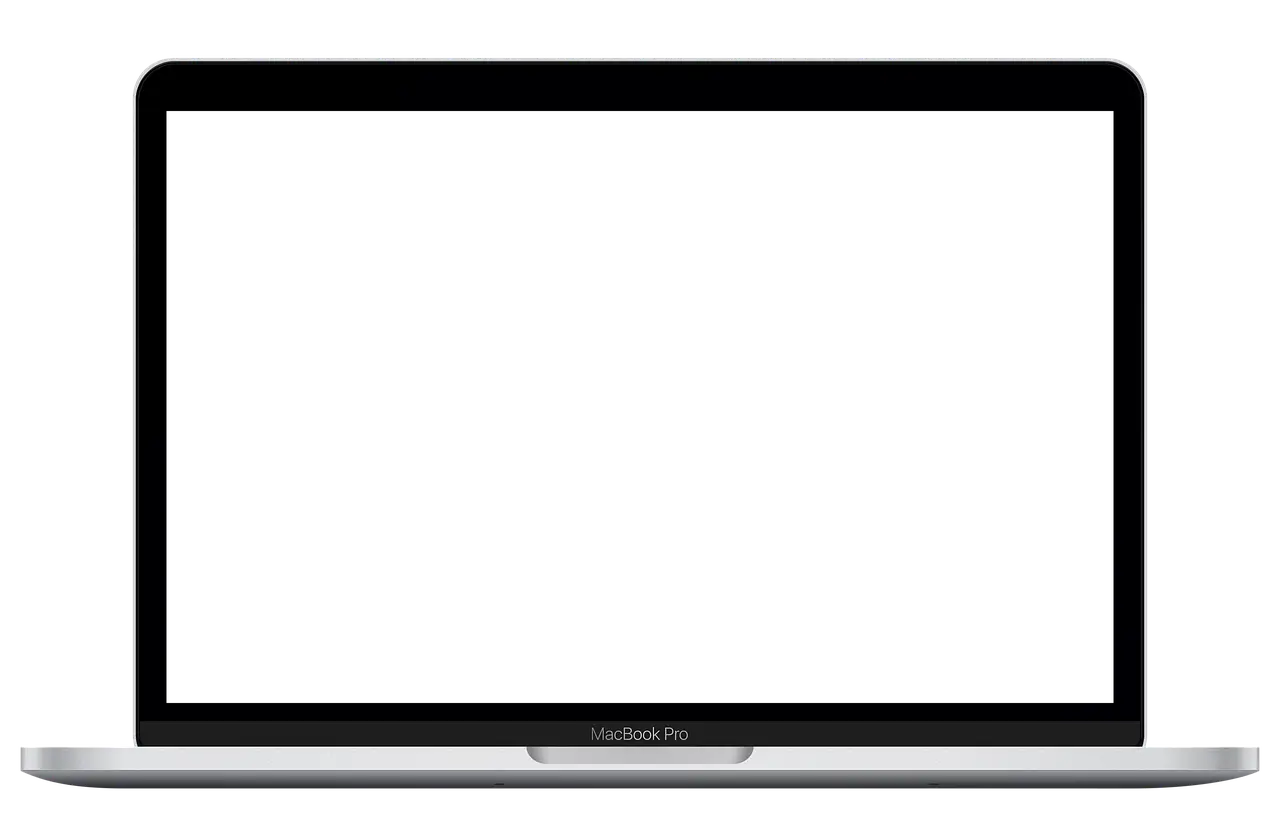
🛡️ 2. 장치 암호화: 하드디스크를 잠궈라!
기기를 도난당하더라도 하드디스크에 접근하지 못하도록 막는 기능입니다.
💠 윈도우 – BitLocker 사용
- 설정 > 시스템 > 저장소 > BitLocker 드라이브 암호화
- Pro 이상 버전에서 지원
- 암호화 키는 안전하게 백업 필요 (USB, 마이크로소프트 계정 등)
🍎 맥북 – FileVault 사용
- 시스템 설정 > 보안 및 개인정보 보호 > FileVault
- 전체 디스크 암호화 가능
- iCloud 계정 또는 복구 키로 복구 가능
장점:
✅ 하드디스크 분리 후 연결해도 내용 못 봄
✅ 해커도 복호화 불가능 (암호 모르면 무용지물)
📍 3. ‘내 기기 찾기’ 기능 활성화
노트북을 도난당했을 때 가장 유용한 기능은 위치 추적입니다.
사전 설정이 되어 있어야 가능하니 꼭 미리 켜두세요.
💠 윈도우 – ‘내 장치 찾기’
- 설정 > 개인정보 및 보안 > 내 장치 찾기 > 켜기
- Microsoft 계정에 로그인 필요
- 웹에서 https://account.microsoft.com/devices 접속 → 기기 위치 확인 가능
🍎 맥북 – ‘나의 Mac 찾기’
- 시스템 설정 > Apple ID > 나의 위치 찾기 활성화
- iCloud 계정 필요
- 웹에서 https://www.icloud.com/find 접속 → 기기 위치 확인 가능
보너스 기능
- 원격으로 잠금, 메시지 표시, 자료 삭제(초기화) 가능
🔐 4. 원격 초기화 설정
위치 추적만으로는 부족할 수 있습니다.
기기 안의 민감한 자료를 원격으로 삭제하는 기능도 준비해두세요.
- 윈도우: Microsoft 계정에서 ‘기기 초기화’ 가능 (BitLocker 연동 필요)
- 맥북: iCloud에서 ‘Mac 지우기’ 기능 사용
💡 단, 인터넷 연결이 되어 있어야 작동합니다.
🧰 5. 백업 전략 필수
도난 이후 데이터 복구를 위해선 백업이 생명입니다.
- 클라우드 백업: OneDrive, iCloud, Google Drive 등 자동 백업 설정
- 외장하드 백업: 정기적으로 중요한 자료는 오프라인 백업
- 타임머신(Time Machine): 맥북 사용자는 시스템 전체 백업 가능
중요한 건 "백업을 해두는 것"이 아니라 "정기적으로" 하는 것!
🧱 6. USB 포트 제한 & 보안 앱 활용
노트북을 잠깐 방심한 사이, USB로 데이터 복사가 일어날 수 있습니다.
또는 도난당한 후 하드웨어 해킹 시도가 있을 수도 있죠.
대응 팁:
- 윈도우: Group Policy로 USB 포트 사용 제한 가능
- 맥북: 기본적으로 USB 접근 제한은 없지만, 보안 앱으로 차단 가능
보안 프로그램 추천:
- Windows Defender: 기본 백신 + 방화벽 기능 탑재
- Malwarebytes: 맥/윈도우 모두 지원하는 안티멀웨어 앱
- Prey Project: 도난 추적 + 위치 확인 + 원격 삭제 기능 포함
🏷️ 7. 물리적 도난 예방 팁
설정 외에도 실제 환경에서의 주의도 중요합니다.
실전 팁:
- 외출 시 항상 노트북 소지
- 카페에서 화장실 갈 땐 반드시 누군가에게 부탁하거나 챙겨가기
- 백팩이나 가방을 의자에 고정시키기
- 비밀번호 없이 절전 모드 해제 불가 설정
- 절전 모드 진입 시간 짧게 설정 (예: 3~5분)
🔎 8. 도난 발생 시 대응법
💥 노트북을 도난당했다면:
- 즉시 ‘내 기기 찾기’로 위치 추적
- 원격 잠금 또는 초기화
- 경찰서에 도난 신고 (기기 모델명, 일련번호 필요)
- 사용 중이던 모든 계정(이메일, 금융, 클라우드) 비밀번호 변경
- 백업 데이터에서 복원 준비
🧭 마무리: "노트북은 잃어도, 내 정보는 지킨다"
노트북 도난은 예고 없이 찾아옵니다.
하지만 사전 설정만 잘해두면, 피해는 최소화할 수 있습니다.
💡 요약하면 아래 3가지는 반드시 실천하세요:
- 로그인 잠금 + 디스크 암호화
- ‘내 기기 찾기’ 기능 설정
- 정기적인 클라우드/외장 백업
'돈과 심리학' 카테고리의 다른 글
| 돈을 대하는 태도가 인생을 결정짓는 이유 (1) | 2025.04.23 |
|---|---|
| 직장인 필수! 회사 노트북 보안 지침 (0) | 2025.04.23 |
| ‘123456’은 이제 그만! 강력한 비밀번호 만드는 법 (0) | 2025.04.23 |
| 비밀번호 관리 앱 추천 TOP 5 비교 (1) | 2025.04.23 |
| 메신저 해킹 방지: 카카오톡 보안 설정 가이드 (0) | 2025.04.22 |


